วิธีเรียกคืนอีเมลที่ส่งบน iOS 16

เมื่ออัปเกรดเป็น iOS 16 แอป Mail บน iOS 16 จะได้รับการอัปเดตด้วยความสามารถในการเรียกคืนอีเมลเมื่อส่งตามเวลาที่เลือกได้
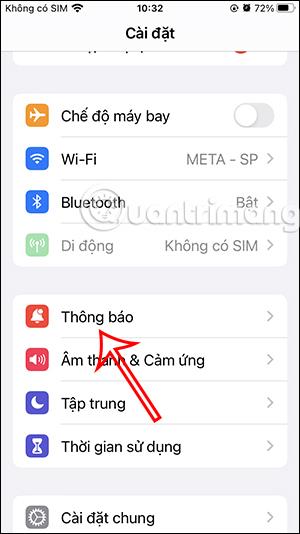
คุณสมบัติการแจ้งเตือนด่วนบน iPhone จะช่วยให้คุณไม่พลาดการแจ้งเตือนที่สำคัญ โดยการแจ้งเตือนจะแสดงอย่างต่อเนื่องเป็นเวลา 1 ชั่วโมง แอพที่เปิดใช้งานการแจ้งเตือนทันทีจะแสดงการแจ้งเตือนเสมอไม่ว่าคุณจะเปิดใช้งานโหมดโฟกัสบน iPhone ของคุณ หรือ ไม่ ด้วยคุณสมบัติการแจ้งเตือนด่วนบน iPhone คุณจะไม่ถูกรบกวนจากการแจ้งเตือนที่ไม่สำคัญ แต่คุณจะไม่พลาดเนื้อหาที่จำเป็นอื่นๆ บทความด้านล่างจะแนะนำวิธีใช้คุณสมบัติการแจ้งเตือนด่วนบน iPhone
วิธีใช้การแจ้งเตือนด่วนบน iPhone สำหรับแอปพลิเคชันเฉพาะ
ขั้นตอนที่ 1:
ที่อินเทอร์เฟซในแอปพลิเคชันการตั้งค่า ผู้ใช้คลิกที่การแจ้งเตือนเพื่อปรับการแจ้งเตือนสำหรับแอปพลิเคชันบน iPhone คราวนี้แสดงรายการแอพพลิเคชั่นที่ติดตั้งบน iPhone ให้คุณเลือกเปิดการแจ้งเตือนด่วนได้
โปรดทราบว่าไม่ใช่ทุกแอปพลิเคชันที่มีตัวเลือกการแจ้งเตือนด่วน ดังนั้นคุณต้องให้ความสนใจ
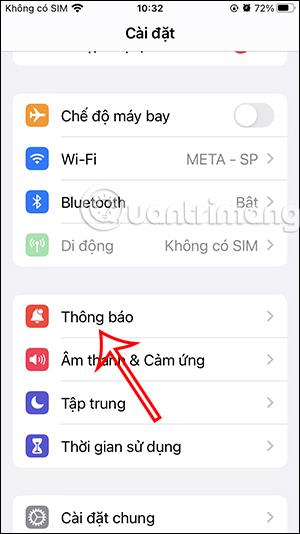
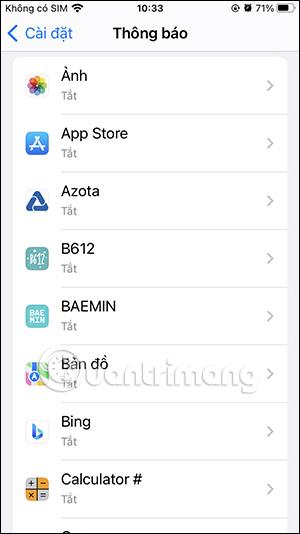
ขั้นตอนที่ 2:
ในอินเทอร์เฟซการปรับเปลี่ยนการแจ้งเตือนสำหรับแอปพลิเคชัน คุณต้องเปิดใช้งานการแจ้งเตือนสำหรับแอปพลิเคชันนั้น ก่อน จากนั้นคุณจะเห็นการตั้งค่าการแจ้งเตือนด่วนเพื่อเปิดใช้งาน เราเพียงแค่ต้องเปิดการแจ้งเตือนด่วนสำหรับแอปพลิเคชันนี้
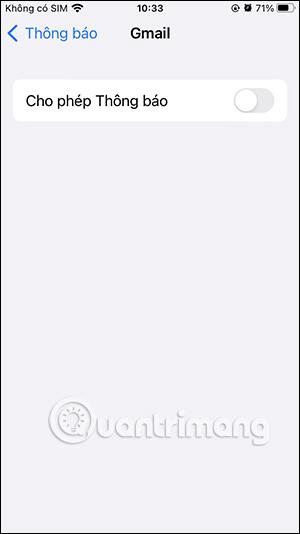
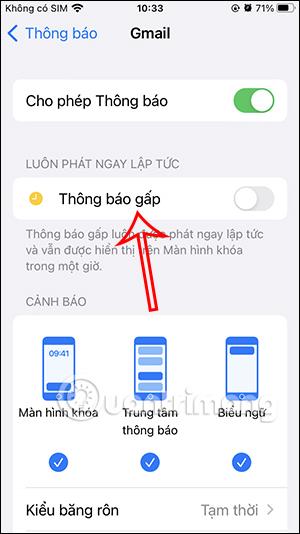
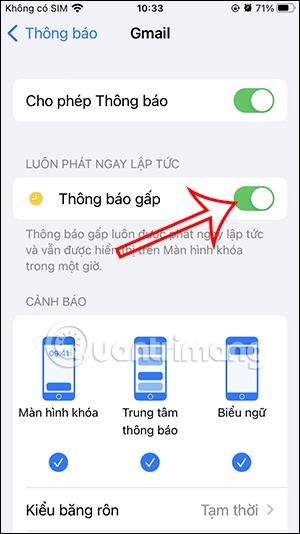
วิธีเปิดการแจ้งเตือนด่วนบนโหมดโฟกัส iPhone
ขั้นตอนที่ 1:
ก่อนอื่นคุณต้องเข้าถึงโหมดโฟกัสบน iPhone ของคุณ ตอนนี้คุณเลือกโหมดโฟกัสเพื่อปรับ
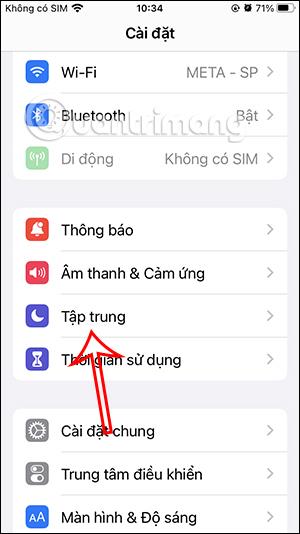
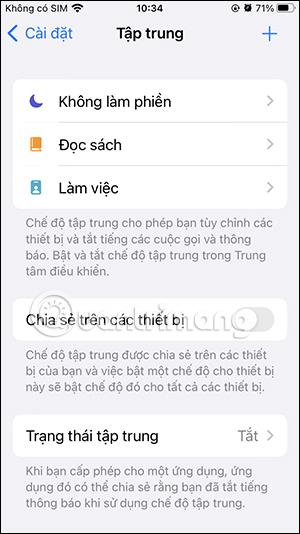
ขั้นตอนที่ 2:
ในอินเทอร์เฟซการปรับแต่งโหมดโฟกัสนี้ ให้คลิกที่ส่วนแอปพลิเคชันเพื่อปรับเปลี่ยน จากนั้นคุณจะต้องเปิดใช้งานการแจ้งเตือนสำหรับโหมดโฟกัสนี้
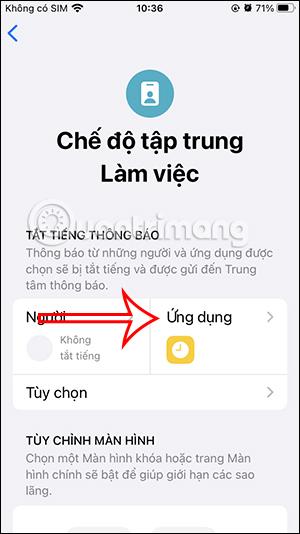
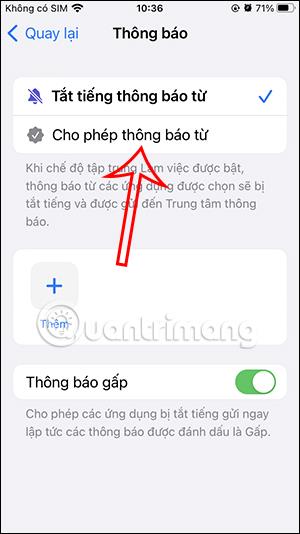
ขั้นตอนที่ 3:
ถัดไปด้านล่างผู้ใช้คลิกปุ่มเพิ่มเพื่อเพิ่มแอปพลิเคชันเพื่อรับการแจ้งเตือน จากนั้นแสดงรายการแอปพลิเคชันที่ติดตั้งในโทรศัพท์ของคุณเพื่อให้คุณเลือก แตะแอปที่คุณต้องการเพิ่มในโหมดโฟกัสนี้
หลังจากเลือกแอปพลิเคชันแล้วให้กดปุ่มเสร็จสิ้นที่มุมขวาบนเพื่อบันทึก
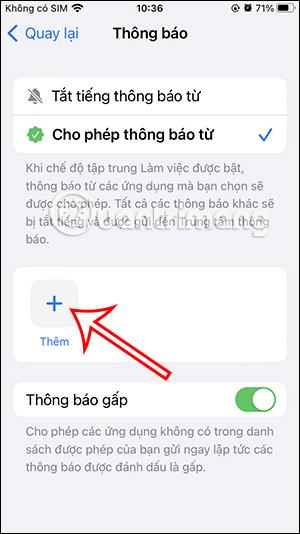

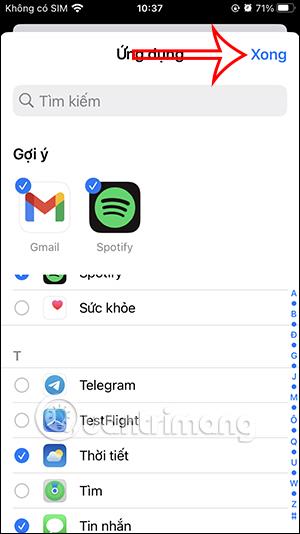
ขั้นตอนที่ 4:
แอปพลิเคชันที่เพิ่มในโหมดโฟกัสนี้จะเปิดใช้งานโหมดการแจ้งเตือนด่วน เฉพาะแอพเหล่านี้เท่านั้นที่มีการแจ้งเตือนทันทีเมื่อคุณใช้โหมดโฟกัสบน iPhone
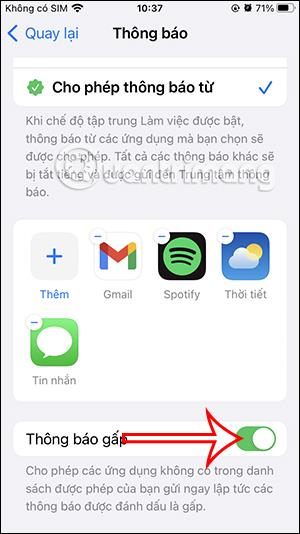
วิดีโอสอนเกี่ยวกับวิธีใช้คุณสมบัติการแจ้งเตือนด่วนของ iPhone
เมื่ออัปเกรดเป็น iOS 16 แอป Mail บน iOS 16 จะได้รับการอัปเดตด้วยความสามารถในการเรียกคืนอีเมลเมื่อส่งตามเวลาที่เลือกได้
iOS 16 มีคุณสมบัติมากมายในการปรับแต่งหน้าจอล็อคของ iPhone และรูปภาพหน้าจอล็อกของ iPhone ยังมีตัวเลือกให้ครอบตัดรูปภาพได้โดยตรง ปรับพื้นที่รูปภาพได้ตามต้องการ
คุณเจลเบรค iPhone ของคุณสำเร็จแล้วหรือยัง? ยินดีด้วย ก้าวที่ยากที่สุดจบลงแล้ว ตอนนี้คุณสามารถเริ่มการติดตั้งและใช้การปรับแต่งเล็กน้อยเพื่อสัมผัสประสบการณ์ iPhone ของคุณอย่างที่ไม่เคยมีมาก่อน
สำหรับผู้ที่คุ้นเคยกับปุ่มโฮมบน iPhone เวอร์ชันก่อน ๆ บางทีการเปลี่ยนไปใช้หน้าจอแบบขอบจรดขอบอาจทำให้สับสนเล็กน้อย ต่อไปนี้คือวิธีใช้ iPhone ของคุณโดยไม่มีปุ่มโฮม
แม้ว่าสไตลัสนี้มีรูปลักษณ์ที่เรียบง่าย แต่ก็มี "คุณสมบัติมากมาย" และความสะดวกสบายเมื่อจับคู่กับ iPad
Passkeys มุ่งหวังที่จะกำจัดการใช้รหัสผ่านบนเว็บ แม้ว่าสิ่งนี้อาจฟังดูน่าสนใจ แต่ฟีเจอร์ Passkeys ของ Apple ก็มีข้อดีและข้อเสีย
แอปพลิเคชั่น Files บน iPhone เป็นแอปพลิเคชั่นจัดการไฟล์ที่มีประสิทธิภาพพร้อมคุณสมบัติพื้นฐานครบครัน บทความด้านล่างนี้จะแนะนำให้คุณสร้างโฟลเดอร์ใหม่ใน Files บน iPhone
ปรากฎว่า iOS 14 ไม่ใช่สาเหตุโดยตรงที่ทำให้แบตเตอรี่ iPhone ร้อนเกินไปและทำให้แบตเตอรี่หมด
App Library หรือ Application Library เป็นยูทิลิตี้ที่ผู้ใช้ iPhone ค่อนข้างคุ้นเคยอยู่แล้ว แต่เปิดตัวบน iPad ผ่าน iPadOS 15 เท่านั้น
เพื่อช่วยให้ผู้ใช้ค้นหาสถานที่บน Google Maps ได้อย่างง่ายดาย แอปพลิเคชันเวอร์ชันล่าสุดได้เพิ่มฟีเจอร์เพื่อสร้างวิดเจ็ต Google Maps บนหน้าจอ iPhone








